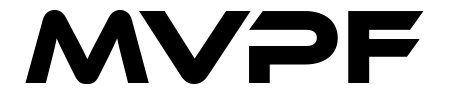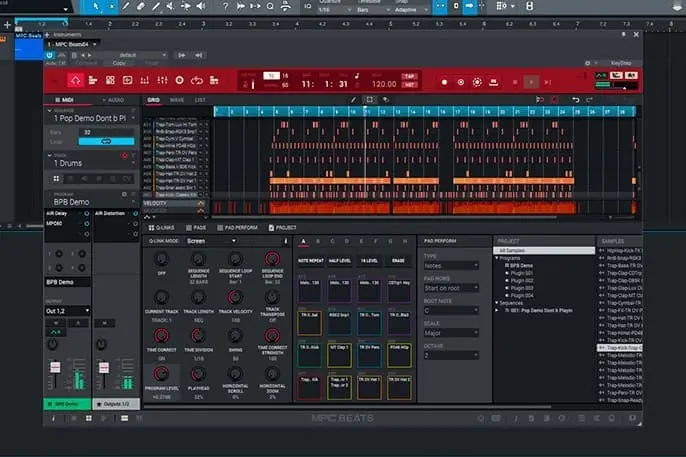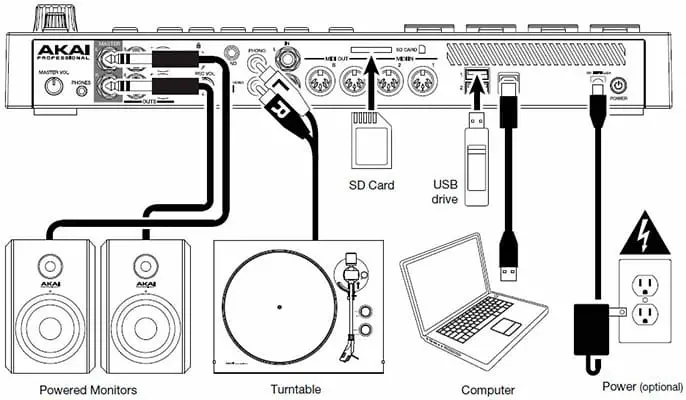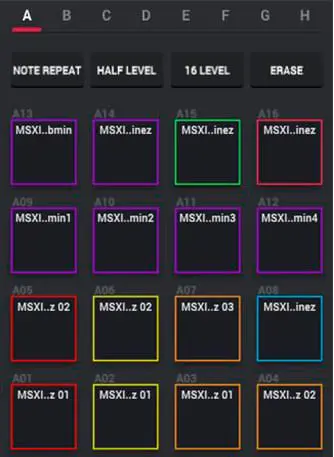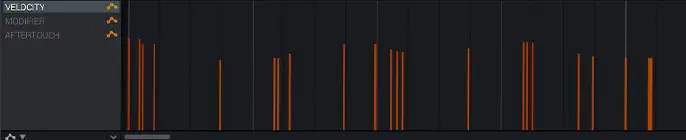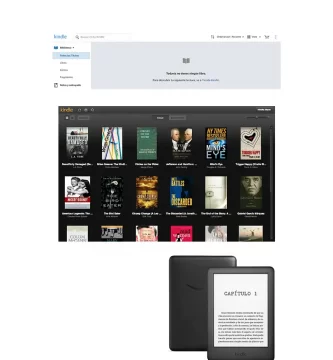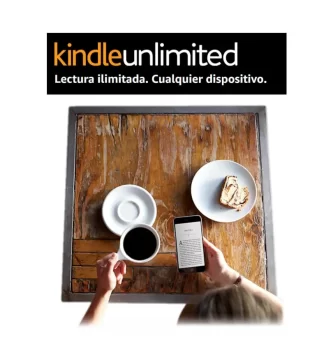- Ver también: Top 10 de los mejores discos duros SSD 2022
En el puedes trabajar tanto la creación de beats como la edición de samples, incluso producir canciones y remixes completos a partir del popular flujo de trabajo que caracteriza a las máquinas MPC de Akai.
MPC Beats está especialmente diseñado para trabajar de la mano con cualquier controlador Akai, aunque el software también funcionará con cualquier otra marca de controlador MIDI mediante un mapping adicional.
¿Qué incluye?
Viene con una amplia librería de sonidos ampliable mediante expansiones para que puedas crear y desarrollar cualquiera que sea tu estilo, Techno, House, Trap, Hip Hop, Reggaetón, etc. Además el catálogo de Akai Pro está en constante actualización.
El Akai MPCBeats puede funcionar como plugin dentro de otra estación de trabajo de audio digital, tales como Ableton, Cubase, Logic Pro y FL Studio (VST, AU y AAX).
Desde másvolumenporfavor.com te traemos un extensa guía de MPC Beats español y un tutorial un poco más adelante para que aprendas a hacer tu primer beat con este fantástico DAW.
Características
- 16 Pads para disparar samples de batería y loops
- Piano Roll para grabar notas MIDI y poder componer tus acordes o melodías
- Editor de samples para crear tus propios kits
- Navegador para encontrar cualquier sonido fácilmente
- Inspector de pista con información de todos los archivo que estás trabajando
- Compatibilidad con la mayoría programas de producción musical.
MPC Beats requisitos
- CPU Pentium® 4 de 2 GHz o compatible con Celeron® o más rápida (se recomienda CPU multinúcleo)
- 2 GB de RAM (se recomienda 4 GB)
- Windows 7 (de 32 ó 64 bits)
- Lector de DVD-ROM
- 2 GB de RAM (se recomienda 4 GB si la soporta su computadora)
- Mac OS X 10.6 o posterior
- Lector de DVD-ROM
Las 4 claves de MPC Beats VST
- Secuencias:
Una secuencia es un «bloque de construcción» de una canción, contiene varias pistas que se reproducen al mismo tiempo. Asimismo en un proyecto, puedes crear una secuencia para tu estrofa y otra secuencia para tu estribillo, alternándolas entre si y/o repitiendo cada una de ellas en un orden específico.
- Pista MIDI:
Como es habitual, una pista es MIDI es una capa en una secuencia. Estas pistas constan únicamente de datos MIDI, no de datos de audio. A diferencia de un DAW convencional, cada pista MIDI existe solo en su secuencia, por lo tanto la ventaja de esto es no tener que administrar pistas vacías o no deseadas en todas tus secuencias.
- Pista de audio:
Las pistas de audio consisten en una señal de audio grabada, como en un DAW tradicional. A diferencia de las pistas MIDI, las pistas de audio están presentes en cada secuencia en el proyecto, incluso si las pistas están vacías.
- Programa:
Un programa es un preset a través del cual se enrutan las pistas MIDI. Los programas pueden contener muestras de audio que se activan cuando las pistas se reproducen a través de ellas, produciendo el sonido que desea en esa pista. Los programas son independiente de pistas y secuencias, por lo que puede configurar varias pistas para utilizar el mismo programa (a diferencia de lo normal DAW donde cada pista requiere su propio conjunto de muestras o complementos).
¿En que se diferencia MPC Beats de otros DAW?
Una de las principales diferencias con otras estaciones de audio digital tradicionales es el flujo de trabajo MPC. En comparación con la mayoría de los DAW típicos, cada pista utiliza una instancia de cada instrumento, y todas las pistas siempre se están reproduciendo, incluso si no contienen ningún audio o información MIDI.
Además, todo tu proyecto tiene que organizarse tal como lo haría la canción resultante. Este no es el caso del software MPC, que ofrece mucha más flexibilidad dentro de su proyecto.
¿Qué son las MPC Beats Free Expansions pack y dónde las puedo descargar?
Las expansiones del software Akai mpc-beats contienen sus mejores colecciones de samples, son las más vendidas de los principales diseñadores de sonido en la industria musical, desde Araab Mukik & Motif Alumni hasta MSX Audio y F9 Instruments (esta última es gratuita).
Puedes hacer una pre-escucha desde su web oficial y descargar online la que más te guste, los precios oscilan entre los 10$ y 50$.
Conexión e instalación, MPC Beats manual
Si tienes pensado trabajar solo con el software akaipro mpc beats , al siguiente esquema no deberías hacerle mucho caso. No obstante creemos conveniente enseñártelo por si decides ampliar tu estudio, para que puedas valorar las posibilidades que te ofrece una controladora Akai.
Para descargar este software gratuito de producción musical te tienes que registrar en la web de Akai, acto seguido te enviarán un mail con MPCBeats en un archivo comprimido adjunto para su descarga online. Una vez esté instalado lo primero que te pide el software cuando lo arrancas es que le conectes un dispositivo MIDI (no es necesario tener uno pero como podrás comprobar más adelante que si es muy aconsejable para un flujo de trabajo óptimo).
El Controlador MIDI puede ser de cualquier otra marca como ya comentamos anteriormente, tiene mapeos pre definidos para 8 de ellos en concreto, por ejemplo: Ableton PUSH2, Alesis, Arturia, Korg, M-Audio, Native Instruments y Novation. Si no tuvieses ninguno de los anteriores no es ningún problema, podrás crear un mapeo desde cero en cualquier momento.
(En el caso de utilizar un controlador MIDI que no sea Akai, hay que asegurarse que están marcadas las opciones de entrada MIDI «master, control y track» en el editor de «prefrencias/MIDI routing») 😉
Finalmente este modesto DAW para Beatmakers te pregunta si quieres empezar en el modo simple o avanzado, dependiendo de la opción que escojas te mostrarán diferentes partes del software MPC, siendo el modo avanzado el mejor de para maximizar el flujo de trabajo. De hecho, puedes empezar con el avanzado porque con este review te hemos preparado una guía/manual en español para que arranques.
MPC Beats descargar el software
Puedes descargar el programa gratis desde aquí.
Empezando un proyecto en MPC Beats manual español
Ahora que ya has finalizado el setup vamos a ver como usar mpc beats. Lo primero que tienes que decidir mediante una ventana con diferentes plantillas y géneros musicales, es con cual arrancarás tu proyecto.
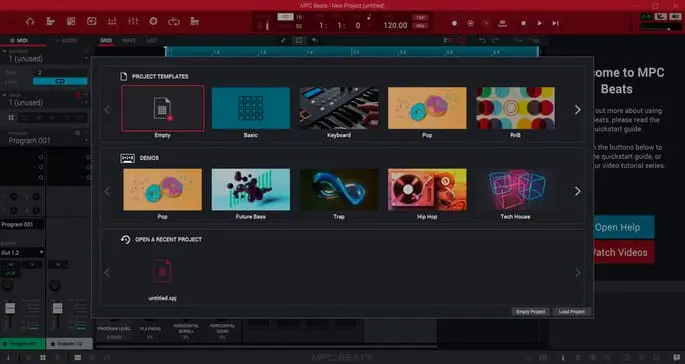
La interfaz de MPC Beats
Al principio la interfaz de trabajo puede parecer algo confusa, pero si sigues nuestro paso a paso veras que es más simple de lo que parece.
Áreas de trabajo:
Para empezar este tutorial mpc beat vamos a repasar su área de trabajo principal.
La zona de Pads:
En la zona de pad encontraras los sonidos cargados y diferenciados por colores para que te sea más fácil su ubicación y lectura, en esta sección dispones de botones como «Note repeat» para ejecutar repeticiones de notas y añadir más carácter a tus elementos (técnica muy empleada en géneros como el hip-hop para generar beats mpc ).
Panel Q-LINK:
A la izquierda de los pads tienes los ajustes Q-Link, para aportar funcionalidades extra como por ejemplo ajustar la cuantización para que tus golpes suenen a tempo, el swing para añadir humanización a tus ritmos, duración del loops, y mucho más.
Si trabajas con un controlador MIDI Akai verás que los ajustes se pre asignan automáticamente a las perillas de tu dispositivo, esto te facilita mucho las cosas aunque si lo prefieres puedes modificarlos a tu gusto.
Rejilla:
La zona de la rejilla será en la que pasarás más tiempo trabajando, podrás tocar las notas MIDI en vivo con tu controlador o pintarlas con lápiz si lo necesitas. Puedes hacer ediciones como copiar, cortar, pegar o borrar.
Como observarás en la imagen inferior, todo es muy visual gracias a los colores que diferencian los sonidos.
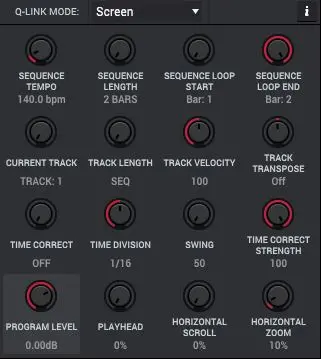
Área de Automatización:
Justo debajo de la rejilla tienes una zona en la que podrás ajustar el velocity, los paneos o crear y modificar automatizaciones.
Barra Transporte central:
La barra de transporte esta situada en la parte superior de la interfaz, en el centro tienes una visión del tempo, el compás o el swing y la opción de activar el metrónomo. También puedes ejecutar controles como reproducir, detener o grabar la pista.

Transporte lateral:
A la izquierda podrás ver la segunda parte de la barra de transporte, de izuierda a derecha puedes pulsar el:
- Botón de inicio te devuelve a la pantalla principal siempre que lo selecciones
- Modo track para ver todas tus pistas de un vistazo
- Modo programa permite editar los kit de batería seleccionados (cambiar tonalidades, modificar envolventes, añadir filtros)
- Edición de samples con funciones como cortar, pegar, fade in/out, reverse, etc.
- Mezclador de pads y canal nivela el volumen y paneo en los canales de tus elementos, juntos o por separado
- Sampler y Loop te permite grabar tus propios samples y repetirlos en bucle
- Muteo del track para silenciar partes especificas
Inspector de pista:
Situado en la parte izquierda, el inspector de pista almacenará toda la info relevante de tu track. Te muestra el tipo de sonido que estas manipulando (si es MIDI o Audio), información clave como el nombre de la secuencia, el nombre de la pista y el tipo de la misma, como podrían ser instrumentos de batería, plugins, samples, etc.
un poco más abajo tienes la zona de inserción de efectos, retornos y el mezclador. Acompañamos esta explicación con una infografía y más abajo sus explicaciones pertinentes.
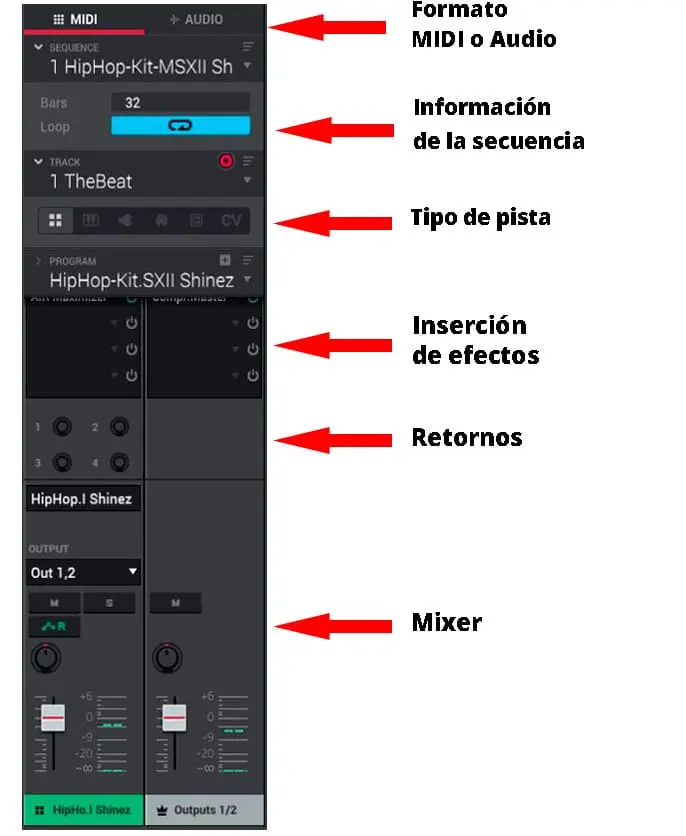
Formato MIDI o Audio:
Akai Beats dispone de 8 pistas MIDI para ritmos e instrumentos y 2 pistas de audio estéreo en las que podrás cargar sonidos ya grabados y ajustar su timestrech. En tanto a la cantidad de pistas que dispone, pueden parecer pocas, no obstante te aseguramos que tener un número limitado de pistas causará un efecto muy positivo y creativo en tu forma de producir música que te sorprenderá.
Información de la secuencia:
Apóyate en ella para saber en cuantos compases estas trabajando el loop.
Tipo de pista:
Alterna entre ver la rejilla, el piano roll, los controles del plugin que tengas activados o los clips.
Retornos:
Haciendo clic y girando sobre ellos puedes ajustar la cantidad de efecto por retorno que quieres aplicar.
Mixer:
Desde el controlas el volumen y paneo todas tus pistas MIDI y audio, incluyendo el master. En la parte superior de los canales encontrarás la zona de inserción de efectos en la que podrás escoger entre más de 100 (Dinámica, Reverb, Delays, Eq, modulación, armonización y fx clásicos).
Navegador inferior del mpc beats software (lateral derecho):
Aquí puedes gestionar toda tu biblioteca de sonidos MPC Beats y pre escuchar las expansiones que tengas instaladas.
Akai MPC Beats, el mejor DAW para hacer música gratis ¡comienza tu carrera como productor ahora mismo!
Hasta aquí el análisis de la interfaz de MPC Beats, al principio la información que se muestra puede parecer abrumadora pero ya ves que concentra todos los parámetros que puede incorporar cualquier DAW de una manera muy aprovechada y organizada.
El software Akai Pro MPC Beats es ideal para beatmakers pero también dispone de todas las herramientas que puedas necesitar para producir un tema de 0 a 100. No obstante, queremos compartir contigo un pequeño tutorial en español de MPC Betas para guiarte en tu primera canción.
¿Qué te parece?, para ser un DAW de estas características con el que no tienes que desembolsar 1 solo dólar es muy completo ¿no?
Ahora ha llegado el momento para aprender como hacer beats.
MPC Beats tutorial Español (Video)
Si algo hace realmente divertido al programa es que es muy intuitivo para hacer ritmos, hemos querido mostrarte el video de Carlos Rendón que te enseñará como usar MPC Beats para hacer tus primeros beats.
Para seguir aprendiendo puedes hacerlo con los tutoriales de la mpc beats academy, actualmente dispones de 20 videos mpc tutorial que son más que suficientes para que puedas iniciarte con soltura con este software.
Mpc Beats Academy link hacia la página
Opinión sobre MPC Beats Akai
Como has podido observar es de los mejores programas para hacer beats es el software de Akai. La verdad es que para ser un software de producción musical gratuito no es muy conocido, y después de haberlo probado nos ha parecido buena idea ayudar a divulgarlo.
A la comparación mpc beats vs ableton, sentimos decirte que no se puede comparar. Ableton es el programa rey de producción musical del momento. De todas formas para empezar en el mundillo de la producción puedes hacerlo de sobras con el software gratis de Akai, si luego te gusta y quiere ir más allá te puedes pasara Live.
Seguiremos ampliando la información de esta guía según nos vayamos encontrando con posibles casuísticas de interés para todos vosotros. Si conoces a alguien que le pueda resultar de interés no dudes en compartir este post y como siempre, si tienes alguna duda puedes comentar o escribirnos a info@masvolumenporfavor.com o dejarnos un comentario aquí mismo.